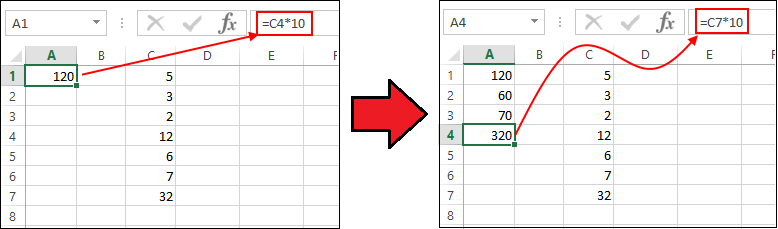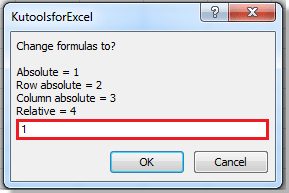مطالب برتر
جستجو
حضرت علی (ع): «زَکوةُ العِلمِ نَشرُهُ؛ زکات علم نشر آن است».
وبلاگ "ترفندها" (سایت پیسیترفند) برای عمل به این حدیث شریف و با هدف ارتقاء دانش و مهارتهای مرتبط با رایانه در ۳۰ مهرماه ۱۳۹۱ ایجاد شده است. به امید آنکه مفید واقع شود.
🔵 کانال پیسیترفند در تلگرام:
telegram.me/pctarfandir
🔵 ارتباط با ادمین:
telegram.me/pctarfand_admin
خلاصه آمار
تبدیل آدرسهای نسبی به مطلق و بالعکس در اکسل + ماکرو
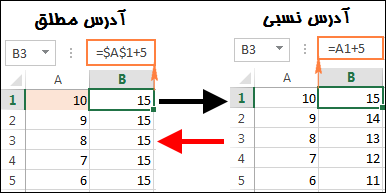
پس از نوشتن یک فرمول در اکسل، این امکان برای شما فراهم است که آن را اصلاح کنید یا آدرس سلولها را در فرمول تغییر دهید. اکثر کاربران اکسل میدانند که برای تبدیل آدرس یک سلول از حالت نسبی به حالت مطلق کافیست در اطراف آدرس، علامت دلار انگلیسی درج شود. اینکار برای تعداد کم تغییرات براحتی و در زمان کوتاهی قابل انجام است اما برای تبدیل تعداد زیادی آدرس چکار باید کرد؟ در ادامه مطلب با پیسیترفند همراه باشید تا با روشهای تبدیل آدرسهای نسبی به مطلق و بالعکس در اکسل آشنا شوید.
قبل از بیان روشهای تبدیل آدرسهای نسبی به مطلق، ابتدا به صورت خلاصه با این دو مدل آدرسدهی آشنا میشویم:
- آدرس نسبی (Relative Address):
آدرس نسبی یعنی آدرسی که هنگام کپی کردن و جابجایی ثابت نماند و تغییر کند. به طور مثال اگر درون سلولی فرمول C4*10 را بنویسیم و این سلول را چه بصورت دستی و چه با استفاده از قابلیت AutoFill، در سه سلول پایینتر کپی کنیم فرمول قبلی به C7*10 تغییر پیدا میکند. این تغییر به علت نسبی بودن فرمول است که آدرس C4 به علت جابجا شدن به سه سلول پایینتر به C7 تبدیل میشود.
- آدرس مطلق (Absolute Address):
بر خلاف حالت قبل، آدرس مطلق یعنی آدرسی که هنگام عمل کپی ثابت بماند و تغییر نکند. برای نوشتن آدرس سلول به صورت مطلق علامت $ را قبل از نام ستون و شماره سطر وارد میکنیم. مثلا فرم مطلق آدرس C4 به صورت زیر میباشد:
=$C$4
نکته: علاوه بر فرمهای فوق الذکر، آدرسهای ترکیبی یا مختلط (Mixed Reference) نیز داریم که بصورت نیمهمطلق - نیمهنسبی هستند:
الف) حالت مطلق سطری (Row absolute) مثل C$4: در این حالت فقط سطر به صورت مطلق ارجاع داده شده است. یعنی در صورت کپی شدن این فرمول، نام ستون یعنی ستون C بسته به محل جدید کپی شدن، میتواند به صورت نسبی تغییر کند، اما شماره سطر یعنی سطر شماره 4 که قبل از آن $ آمده، همیشه ثابت خواهد ماند.
ب) حالت مطلق ستونی (Column absolute) مثل o$C4: در این حالت فقط ستون به صورت مطلق ارجاع داده شده است. یعنی در صورت کپی شدن این فرمول، شماره سطر یعنی سطر شماره 4، بسته به محل جدید کپی شدن، میتواند به صورت نسبی تغییر کند، اما نام ستون یعنی ستون C که قبل از آن $ آمده، همیشه ثابت خواهد ماند.
برای آشنایی با کاربرد این نوع از آدرسدهی به مثال ارائه شده در این سایت مراجعه کنید.
روشهای تبدیل آدرسهای نسبی به مطلق و بالعکس:
روش ۱: درج دستی علامت $
ابتداییترین روش برای تبدیل آدرس نسبی به مطلق و بالعکس درج و حذف دستی علامت $ است.
---------------------------------------
روش ۲: با استفاده از کلید F4
اگر قبل یا بعد یا حتی وسط یک آدرس نسبی (C4) کلیک کنید یا چنانچه آنرا انتخاب کنید و سپس کلید F4 را یک بار فشار دهید آدرس مورد نظر به آدرس مطلق (o$C$4) تبدیل میشود. اگر همین کلید را برای بار دوم فشار دهید از حالت مطلق به حالت مطلق سطری (C$4) تبدیل میشود و اگر برای بار سوم نیز این کلید را فشار دهید از حالت مطلق سطری به حالت مطلق ستونی (o$C4) در میآید. فشردن کلید F4 برای بار چهارم موجب میشود آدرس به حالت اولیه یعنی نسبی (C4) برگردد.
توجه: برای تبدیل تمام آدرسهای نسبی به مطلق و یا بالعکس که در یک سلول وجود دارد کافیست تمام آدرسها یا فرمولها را به حالت انتخاب دربیاورید و کلید F4 را بفشارید.
پس از باز کردن فایل اکسل، اطلاعات خود را در فایل باز شده کپی کنید.
مطابق راهنمای درون فایل، کد ماکرو را اجرا کنید تا پنجرهی زیر ظاهر شود. ناحیه سلولهای مدنظرتان (مثلا A1:A4) را انتخاب کنید.سپس روی دکمه Ok کلیک کنید. در پنجره جدید باز شده با وارد کردن اعداد ۱ تا ۴ باید مشخص کنید که چه عملیاتی را میخواهید انجام دهید. (۱ برای تبدیل به مطلق، ۲ برای تبدیل به مطلق سطری، ۳ برای تبدیل به مطلق ستونی و ۴ برای تبدیل به نسبی)
در پایان روی دکمه Ok کلیک کنید تا تبدیل انجام شود.
منبع با تغییر: extendoffice.com
کدهای ماکروی دیگر را میتوانید در این سایت و این سایت و این سایت مشاهده کنید.
--------------------------------------------------------------
روش ۴: با استفاده از افزونه
- افزونه Kutools for Excel: نحوه دانلود و استفاده از این افزونه را میتوانید در اینجا مشاهده کنید.
- افزونه ASAP Utilities: نحوه دانلود و استفاده از این افزونه را میتوانید در اینجا مشاهده کنید.
برای مطلع شدن از جدیدترین مطالب سایت، کانال پیسیترفند در تلگرام را با آیدی pctarfandir@ دنبال کنید: |
سوالات خود در زمینه ورد و اکسل و ... را میتوانید از طریق ایمیل و تلگرام با ما مطرح کنید. آدرس ایمیل: tarfandha.blog@gmail.com آیدی تلگرام: pctarfand_admin@ |
نظرات (۲)
ارسال نظر
قبل از ارسال نظر به نکات زیر توجه کنید:
۱- با توجه با اینکه نظرات خصوصی شما امکان نمایش در سایت را ندارد، بنابراین هنگام ارسال نظر، گزینه "" را انتخاب نکنید. چون تنها راه پاسخگویی به آن از طریق ایمیل شما است که با توجه به مشغله کاری فرصت ارسال پاسخ از طریق ایمیل وجود ندارد.
۲- قبل از مطرح کردن سوالتان، مطلب فوق را با دقت مطالعه کنید. اگر پاسخ سوالتان را پیدا نکردید در سایت جستجو کنید، ممکن است در مطلب دیگر پاسخ سوالتان را پیدا کنید.
۳- تنها به سوالاتی پاسخ داده میشود که از نحوه حل آنها اطلاع داشته باشم.
۴- نظراتی با مضمون زیر، صرفا تایید و نمایش داده میشود و به آنها پاسخی داده نمیشود.
الف) در مورد پاسخ سوال شما اطلاعی نداشته باشم،
ب) پاسخ سوال شما در مطلب فوق وجود داشته باشد.
طبقه بندی موضوعی
- آفیس و پیدیاف (۱۵۹)
- ورد (۶۳)
- اکسل (۹۰)
- پاور پوینت (۳)
- پیدیاف (۱۰)
- اینترنت (۴۳)
- فایرفاکس (۲۵)
- اینترنت/سایر (۱۸)
- کد نویسی (۶۵)
- دستورات داس (۳)
- ماکرونویسی (۵۷)
- نرم افزار ویدئو (۹)
- نرم افزار عکس (۳)
- بازی (۱)
- رپورتاژ آگهی (۳)
- سایر موارد (۵۰)
- موبایل (۶)
تبليغات
کلمات کلیدی
آخرين مطالب
-
روشهای تبدیل لینک متنی به لینک با قابلیت کلیک (هایپرلینک) در ورد + ماکرو
يكشنبه ۱۵ مهر ۱۴۰۳ -
چگونه در اکسل ردیفهای دارای سلولهای ادغام شده را یکی در میان رنگ کنیم؟ + ماکرو
يكشنبه ۱۴ مرداد ۱۴۰۳ -
افزودن ردیف خالی بین ردیفهای یکسان در اکسل + ماکرو
جمعه ۱۲ مرداد ۱۴۰۳ -
پیدا کردن تمام ترکیبات ممکن سلولهای یک ستون در اکسل + ماکرو
چهارشنبه ۲۳ اسفند ۱۴۰۲ -
تکرار یا تکثیر یک یا چند ردیف در اکسل + ماکرو
سه شنبه ۸ اسفند ۱۴۰۲ -
ترکیب سلولهای یک ستون دارای مقادیر یکسان در ستون دیگر در اکسل + ماکرو
جمعه ۲۷ بهمن ۱۴۰۲ -
تقسیم سلولهای حاوی رشتههای متنی یا عددی به چند ردیف در اکسل + ماکرو
شنبه ۲۱ بهمن ۱۴۰۲ -
حذف ردیف های خالی در اکسل + ماکرو
شنبه ۱۴ بهمن ۱۴۰۲ -
جایگذاری دادهها فقط در سلولهای قابل مشاهده یا فیلتر شده در اکسل + ماکرو
پنجشنبه ۱۲ بهمن ۱۴۰۲ -
تغییر اندازه تصاویر متناسب با اندازه سلول ها در اکسل + ماکرو
شنبه ۷ بهمن ۱۴۰۲